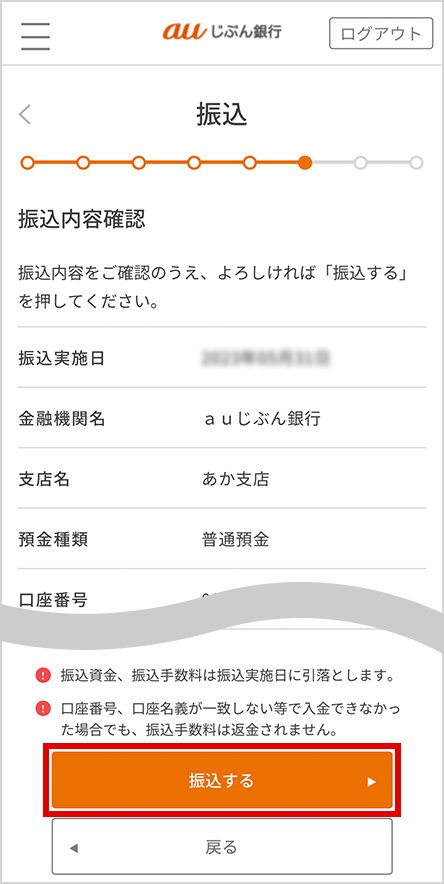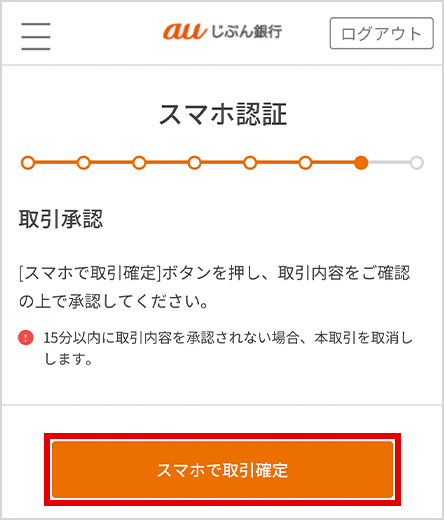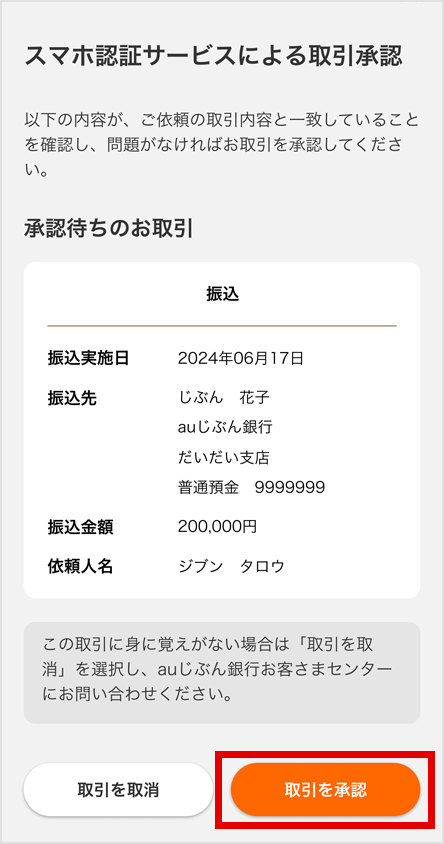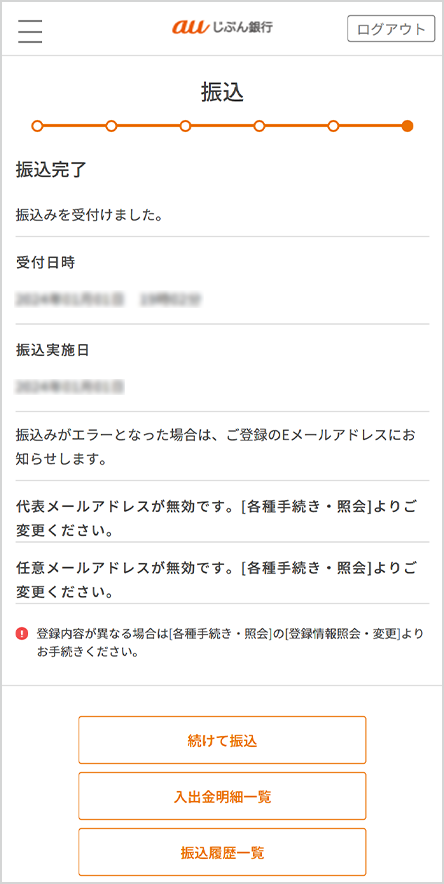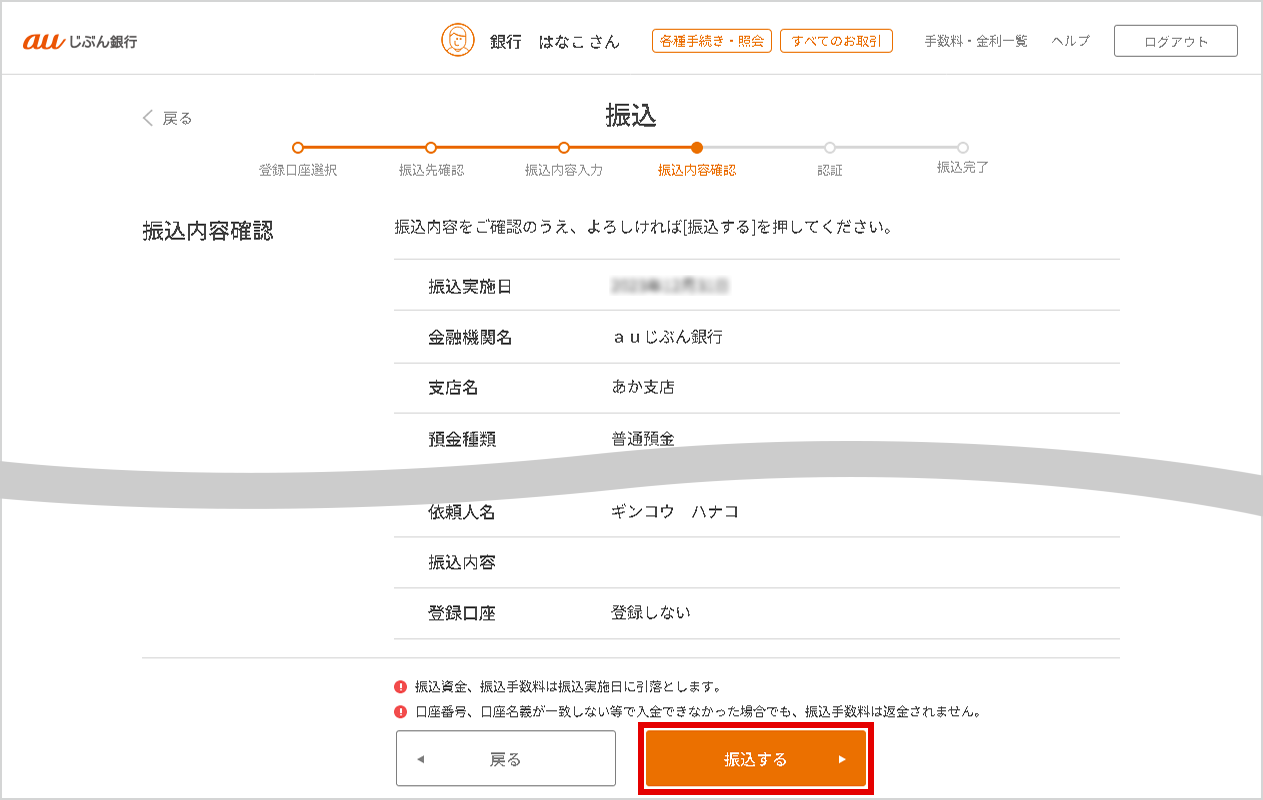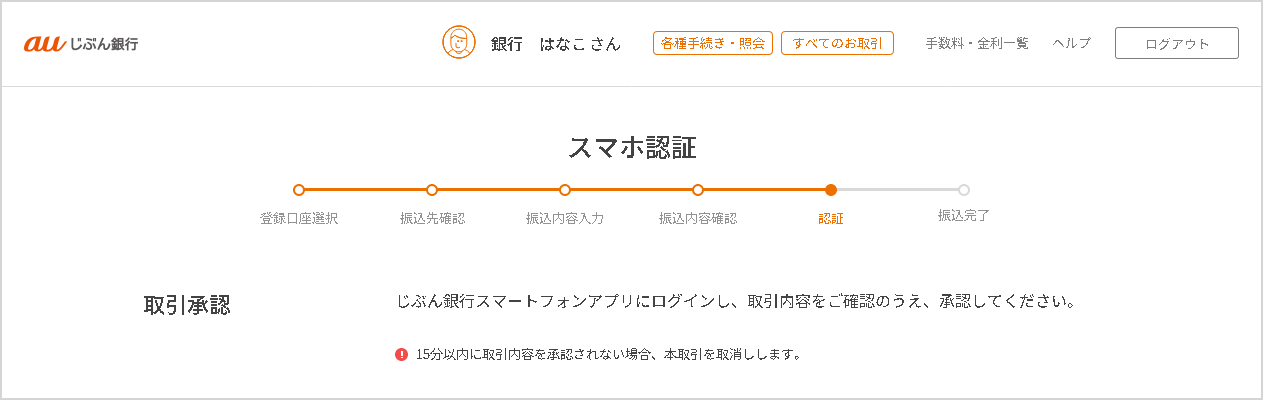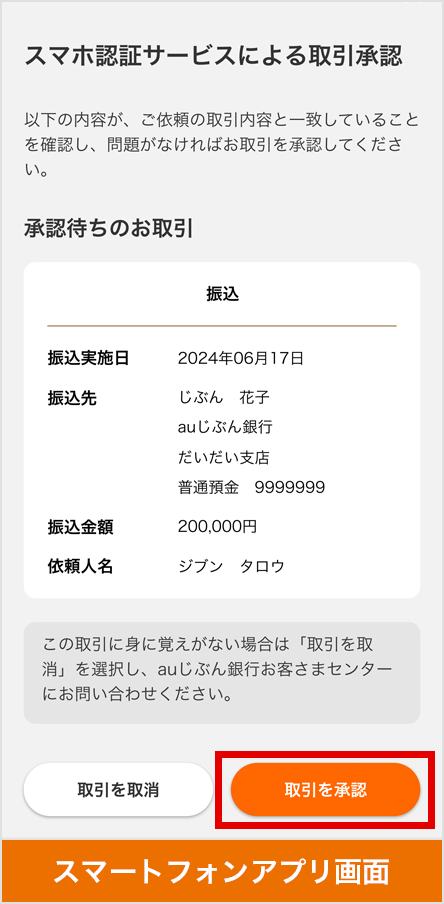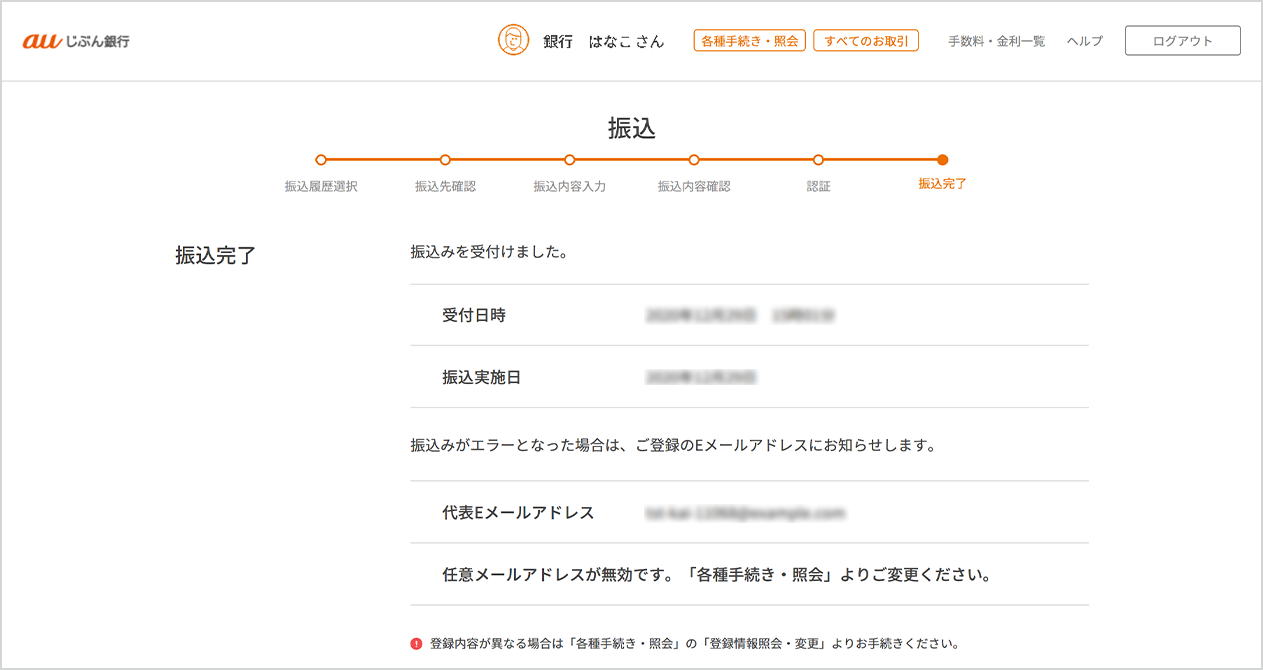以下ボタンよりログインし、規約を確認して、[次へ]を選択
キャッシュカードに替わり、じぶん銀行アプリをお取引きの「鍵」として使用するサービスです。
スマホ認証サービスとは
どんな仕組みなの?
インターネット上での不正送金などの金融犯罪の増加を踏まえ、より安全にご利用いただくために、振込などのお取引の際に、キャッシュカードに替わり、じぶん銀行アプリを使用するサービスです。
じぶん銀行アプリの利用設定をすることで、どなたでも無料でご利用いただけます。
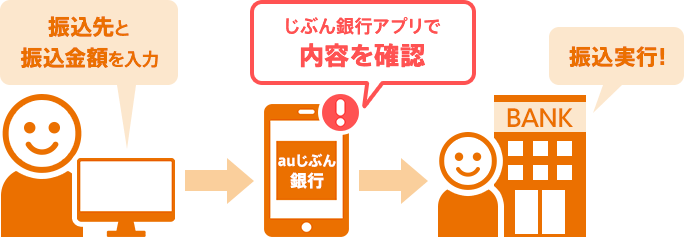
パソコン、スマートフォンからの取引内容(振込みなど)を、じぶん銀行アプリへお知らせします。アプリで確認後、お取引が実行されます。
お客さまによるじぶん銀行アプリでの承認操作が一定時間内に行われない場合は、不正取引と判断し、自動的にキャンセルします。
どうしてセキュリティが高いの?
スマホ認証は、「トランザクション認証」機能を導入しています。
トランザクション認証とは、振込内容の改ざんによる不正送金を防止するための強固なセキュリティ機能です。
auじぶん銀行のスマホ認証は、このトランザクション認証をスマホの銀行取引アプリに取り入れているため、パスワードカードなどの機器を持ち歩く必要もありません。

もしご利用のパソコンがウィルス等に感染し、不正送金される犯罪に対してもじぶん銀行アプリからブロックできます。
対象取引
- 口座番号振込
- ケータイ番号振込
- 携帯電話番号変更
- 本サービス申込み後は、テレフォンバンキングでの取引を行うことはできなくなります。
申込方法
このサービスはじぶん銀行アプリからのサービス提供となります。
じぶん銀行アプリからの口座開設お申込みかつ顔画像をご登録いただき、手続き完了のメールを受領したお客さまは顔認証を使ってお申込みいただけます。お申込方法は下記をご確認ください。
- パソコンのみではご利用いただけません。
- 「スマホ認証サービス」で利用設定できるスマートフォンは、お客さまお一人につき1台のみです。機種変更をされた場合は、変更後のスマートフォンで再度お申込みが必要です。
- ※アプリのバージョン、端末のOSにより一部画面表示が異なります。
STEP 1/7
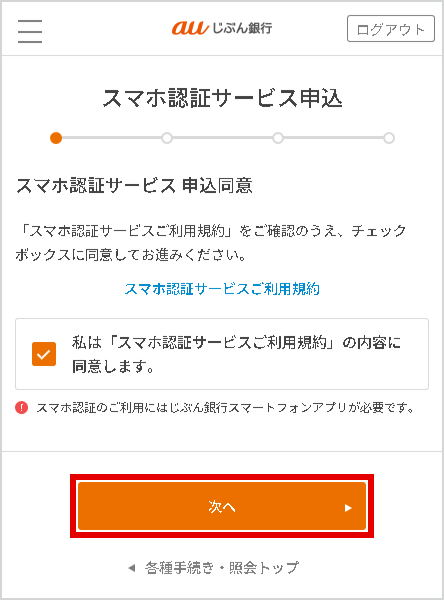
STEP 2/7
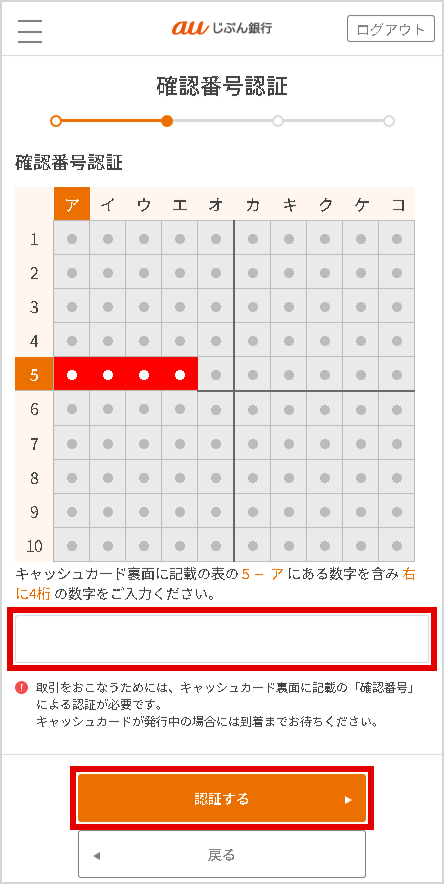
確認番号を入力し、[認証する]を選択
STEP 3/7
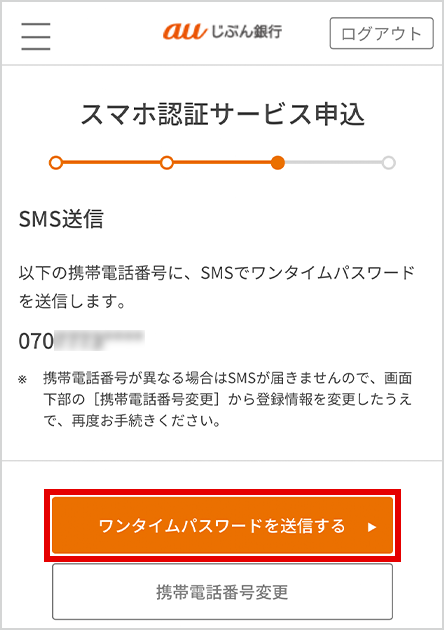
表示された携帯電話番号を確認し、[ワンタイムパスワードを送信する]を選択
STEP 4/7
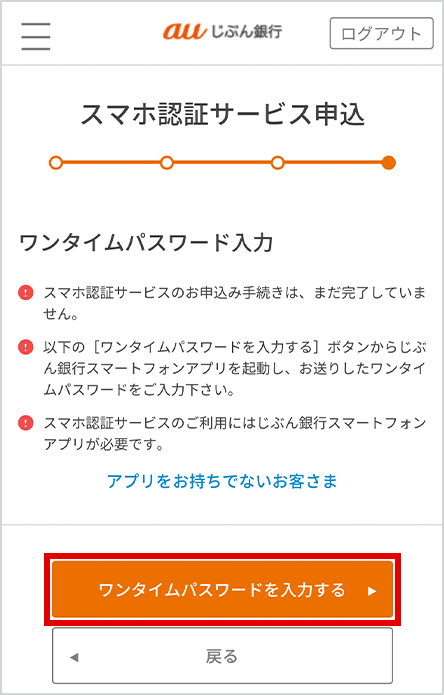
SMSでワンタイムパスワードを受信し、[ワンタイムパスワードを入力する]を選択
- ワンタイムパスワードはじぶん銀行アプリに入力します。
STEP 5/7
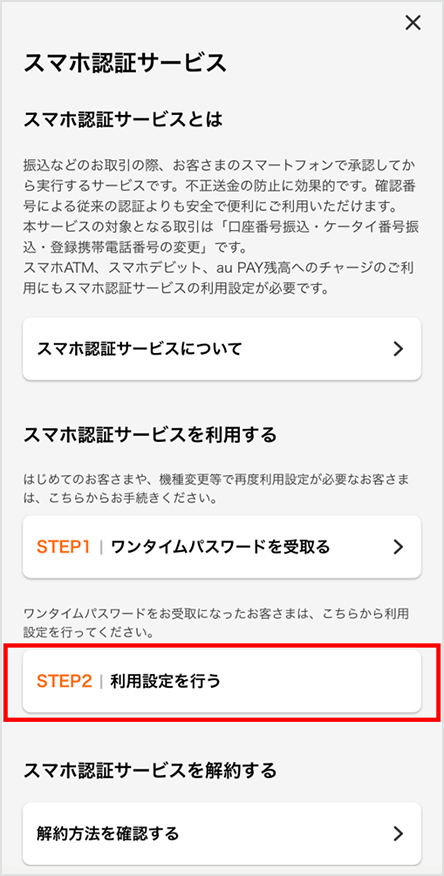
[利用設定を行う]を選択
STEP 6/7
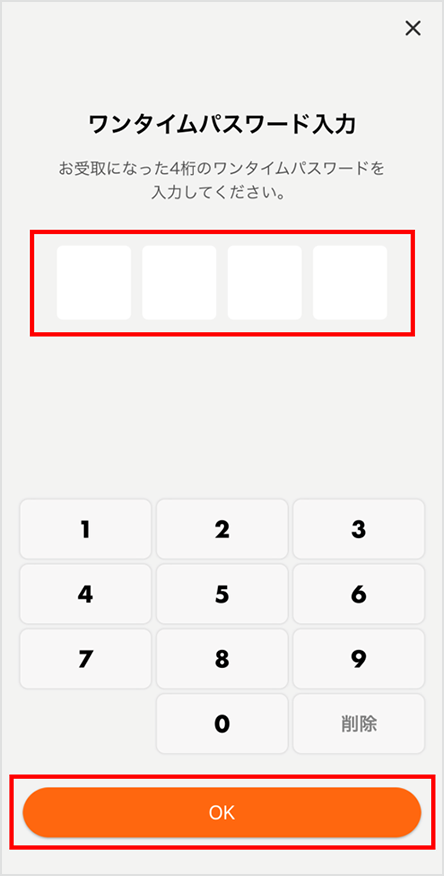
ワンタイムパスワードを入力
STEP 7/7
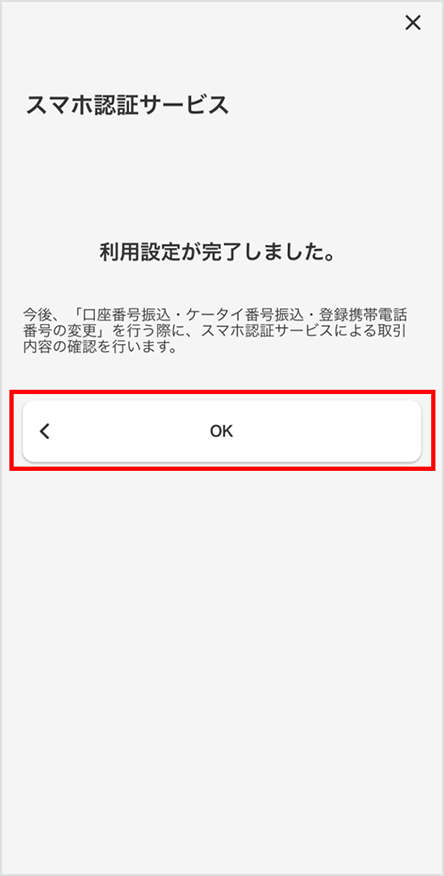
利用設定完了!
利用方法
このサービスはじぶん銀行アプリからのサービス提供となります。
じぶん銀行アプリ、スマートフォン、パソコンからの振込みにご利用いただけます。
- ※アプリのバージョン、端末のOSにより一部画面表示が異なります。
ご利用時のよくあるご質問
承認待ちの取引があると表示され振込みができません。
スマホ認証サービスの認証操作方法は動画にてご案内しております。
- スマホ認証サービスをご利用中の場合、振込みなどのお取引で一度に認証できる件数は1件です。
- 承認待ちのお取引がある状態で別のお取引を行うことはできません。じぶん銀行アプリのメニュー内「アプリ設定」にある「スマホ認証サービス」より承認待ちのお取引を承認するか、取消し後にあらためてお取引ください。
- 承認手続きの有効時間は15分です。15分を超えると自動で取消しとなります。
登録したスマートフォンを機種変更する手続き方法が分かりません。
お客さまのご状況により、お手続き方法が異なります。以下よりご自身の状況をご選択のうえ、お手続方法をご確認ください。
ご注意携帯電話番号を変更する場合
機種変更前の端末で携帯電話番号の変更が必要です。
- 機種変更前の端末にて携帯電話番号の変更がお済みでない場合、機種変更後の端末にて携帯電話番号を変更をしても、ワンタイムパスワードを受信することができません。
- 機種変更前の端末がご利用できない場合、郵送でお送りする認証コードが必要なため、1週間程度お時間がかかります。
サービス詳細
| ご利用いただけるお客さま |
当社に口座をお持ちで、じぶん銀行アプリをご利用のお客さま |
|---|---|
| 利用手数料 |
無料
|
| 利用時間 |
原則として、24時間365日ご利用いただけます(システムメンテナンスの時間帯を除く)。 |
| 対象取引 |
|